说起办公用的显示器,不知道大家首先想到的是什么?「随便啦,能看就行」相信会是大部分人的答案。这也是情有可原的,毕竟一般办公而言都是处理文书居多,而这种情况下显示器的确是只要能够显示出画面就可以满足需求。
不过有的人他们的办公需要比处理文书多,就例如在写这篇文章的笔者。作为一名编辑,我们除了写文章外,还需要负责拍摄文中出现的硬件的照片,拍完之后还需要稍为修一下照片。因此对于笔者来说,一个办公显示器除了要显示出画面之外,另一个重要的考虑因素就是其能不能显示出正确的色彩。

因此,当收到华硕的这部PA278QV显示器时,笔者的第一个反应就是「嗯,就决定是你了,上吧!」

作为一款办公显示器,华硕PA278QV显示器在规格上面自然是要比普通的显示器要好。27吋加上2K分辨率可以说是目前最主流的一个配搭,并且对于办公来说,这个尺寸的2K显示器比起普通尺寸1080p的显示器在显示文字方面的颗粒感会少很多。这对于经常需要处理文书工作的人来说是会比较舒适的。
另外,华硕PA278QV显示器也用了方方面面都比较均匀的IPS面板,IPS面板其中一个特性就是其可视角度非常广。得益于此,华硕PA278QV显示器拥有178度的可视角度。像笔者这样需要经常看好几部不同显示器,但又懒得站起来动一动的人来说,可以在座位上扭一扭头就可以清楚看到其他显示器上的内容是很好的。
100% sRGB色域对于现在大部分显示器来说都不是问题,不过像华硕PA278QV显示器这样还拥有色准Δ小于2的出厂预校色的就不多了。这使其在展示sRGB内容时可以较精准地显示画面的颜色。
而这也是笔者觉得华硕PA278QV显示器不错的原因,因为笔者经常需要修图。虽然对于色彩的要求远没有创作者或者摄影师高,但是能拥有准确色彩对于笔者的工作来说还是比较重要的。
另外一点华硕PA278QV显示器比较突出的地方,是其可调节范围。-5度 ~ +35度的俯仰角、最大水平旋转90度以及可以垂直旋转90度在显示器里面可以说是极具弹性的,特别是垂直旋转,这点对于需要处理长图或者网页的人来说,可以提供一个更加直观的画面而不需要一直上下滑动。而水平旋转90度则可以方便用户把画面内容呈现给同事看。
接口部分可以说是这个显示器的另一个亮点。华硕PA278QV显示器拥有1个DisplayPort 1.2、1个HDMI 1.4、1个Mini DisplayPort 1.2以及1个DVI-D视频接口,而USB 3.0接口则是有4个,另外也有一组3.5mm音频接口。

目前大部分的办公计算机用的显卡都是带有DVI接口,但是带有DVI接口的显示器却是开始慢慢减少,所以华硕PA278QV显示器有DVI接口的这点笔者觉得还是很有用的。
另外它还有一个在目前比较少见的Mini DisplayPort接口。笔者觉得这个接口是为那些只有Mini DisplayPort的平板或者笔记本准备的,毕竟现在有这个接口的显卡都已经比较少见了,除了那些号称多屏炒股的显卡外。这个设计是一个加分项,因为笔者自己就有一个带Mini DisplayPort接口的平板(笑)。
除了这些外,华硕PA278QV显示器还有动态刷新率、75Hz刷新率以及5毫秒灰阶 响应时间等参数,不过就日常办公而言,这些参数的影响并没有上面的大。
笔者对于华硕PA278QV显示器的第一印象是其显得非常简洁优美。如果大家有看过ProArt系列的显示器的话,相信应该对它们的外观都不会陌生。极简的支架、方形的底座都是这个系列一脉相承的。因此,华硕PA278QV显示器大体上也是这种设计风格,但是为了突出其商务办公方面的定位,华硕也是加入了一点点稍为不同的元素。

虽然华硕PA278QV显示器所属类别是专业显示器,但是其定位却是商业办公,那么应该在外观上怎样把办公显示器与设计师等专业人士用的显示器分别开来呢?其中最为明显的就是改变其配色。
华硕PA278QV显示器是用了黑银两色作为配搭,这比起单纯的黑色或者银色会更加让人感觉它是为商务而生的,而这也很符合目前市面上大部分办公显示器的配色。要知道一个合适的办公环境可以让人更加专注从而提升工作效率,而一个黑银色显示器既可以很好地与办公室环境互相结合,也不会像单色调显示器那么让人觉得沉闷。
除了配色之外,笔者觉得一个办公显示器应该要做到的是操作方便快捷,操作方式要够直观易用,而这点华硕PA278QV显示器也是做得比较好的。

显示器的各项功能以及调整都可以透过正面右下方的一排按钮来完成,从左至右分别为滤蓝光调整、亮度调节、快速调整、关闭菜单、详细菜单、关闭显示器。

笔者个人认为前两个按钮的设计是最为合理的,首先有一个调整滤蓝光功能的快捷按钮对于像笔者这样需要加班到晚上9点多10点的加班狗党来说是非常有用的。虽然蓝光有没有危害目前仍然没有定论,但是无可否认的是它是影响睡眠的元凶,因此有一个快捷调节滤蓝光程度的按钮,不需要用户左按右按才调出来是很友好的设计。
至于亮度调整就更不用说了,相信不少人都曾经试过一边忍受着显示器那亮瞎眼的亮度一边尝试眯着眼来找降低亮度的设定。这种情况下每忍受多一秒的高亮就是多一分的折磨,所以能够有一个快速调整亮度的按钮就非常好了。

如果有细心留意照片的话,相信应该会发现华硕PA278QV显示器屏幕底部有一条刻度条。这条刻度条其实就是一个单位为0.5mm的尺子,可以让用户粗糙估算画面上某对象的实际大小,或者更多时候,是像笔者这样,在手边没有尺子的情况下拿来测量各种东西的大约尺寸。这个设计就笔者看来还是很人性化的。

来到了显示器的背面,可以看到设计也是相当简洁。最上方是华硕的英文LOGO,左右两边为突出的线条状设计,中间设有散热开口以及拉丝设计,手感非常不错。

显示器支架以卡扣的方式固定,卡扣位置在I/O接口旁,隐藏得比较好。这样的设计在保持了背面平整的同时也可以避免误触。

说起支架,华硕PA278QV显示器的支架及底座是提升其整体观感的一个重要部分。支架的正面是黑色而背面是银色,顶端印有ProArt的标志,底部则是有一个集线开口。

这个集线开口是水平的,意味着用户可以看到通过的各种线材。这样的设计没有错而且也与市面上大部分的都差不多,如果是可以把它设计成从下往上的话,相信效果会更好看。

底座的表面设计与机身背面中部一样采用了拉丝设计,配合其金属质感,手感也是非常不错。旋转的部分附在一圈的刻度,可以让用户知道显示器有没有在对准某一个方向。


这里是各种模式切换的地方。关系到色域的模式只有两个,分别是sRGB模式以及Rec.709模式,前者适用于修图,而后者适用于剪辑影片。至于其他模式则有风景模式、阅读模式、暗房模式以及快速渲染模式。

对于需要经常加班至晚上甚至深夜的人来说,在蓝光的影响之下睡觉是会比较困难入睡的,虽然加班到那么晚也没多少睡眠可言。所以有一个滤蓝光的功能可以帮助减轻这种痛苦。
华硕PA278QV显示器的滤蓝光功能总共有5个级别,从0至4级。开启这个功能后,整个画面会变黄,相等于加了一层黄色滤镜。下面从左至加分别为0级(关闭滤蓝光)、2级以及最高4级的光谱图。
可以看到,在1级滤蓝光时华硕PA278QV显示器的蓝光水平下降了一点,但是其他的波长并没有受到影响,因此画面整体来说并不是特别黄。而到了4级的时候,明显看到所有波长的光线都被削弱了,而且这时候红光要比蓝光多很多,因此整个画面会特别黄。

虽然说加压以减少拖影这个功能对于游戏来说会比较有用,但是在ProArt系列显示器上华硕也有把这个功能加进去,只不过不叫Overdrive而是叫Trace Free。



从左至右分别为「60」、「80」、「100」
华硕PA278QV显示器默认状态下的Trace Free设置为60,这个时候的拖影已经是非常少了,几乎不可见。而如果用户把这个选项调高的话就会出现逆残影,到100时简直到了不可直视的程度。因此笔者不建议调整这个选项。
我们最近更新了一波设备以及软件,因此这次的显示器测试除了以往的i1 Display Pro Plus校色仪外,也会使用新增的i1 Pro 2光度计来测量。而在软件方面,我们会使用Calman Ultimate校色软件,它在目前来说可以算是业界内专业性最高的校色软件。而由于更换了测试设备以及软件,因此以评测过的显示器我们也会尽量重新以新测量模式来测量一次。
在这个测试中,我们会将显示器中央亮度保持在100 cd/m2,然后测量其中心区域的对比度,对比度越高,画面表现力越好,色颜及光暗也可以更加自然。至于为什么我们不让整个屏幕都黑下来,是因为有不少显示器在探测到正在播放全黑内容时,会自动调低亮度从而提高对比度度,影响实际的对比度之余对于用户体验也有一定影响。
测试下来,华硕PA278QV显示器的中心对比度为826:1。这个结果对于一个IPS显示器来说并不是特别的出众,但是也是在可接受的范围内,因为日常办公对于对比度的要求其实不高。
ANSI对比度是一种更加全面的对比度测试方法,目的是测量显示器的分区对比度。通过把其分成16个区域并且测量每个分区的对比度来得比整个显示器的平均对比度。每个区域的对比度差距越大,越意味着屏幕部分区域在播放这对比度内容时可能出现不匀的问题。

Calman Ultimate测量数据
华硕PA278QV显示器的屏幕平均对比度为838:1,最高为901:1,最低为677:1,两者之间相差不是很大。
默认的标准模式之下,华硕PA278QV显示器的亮度为373.9 cd/m2,如果玩家在此基础上把亮度调至100的话,那么其中央区域最高亮度可以去到451.2 cd/m2,而这时整个屏幕的平均亮度为424.6 cd/m2,基本上可以说是没有多少的亮度损失。
而默认的标准模式同时也是其最高亮度的模式。
华硕PA278QV显示器并不支持HDR模式。
华硕PA278QV显示器官方宣传是色准ΔE小于2的,那么实际上它能不能达到这个效果呢?在这个客观素质测试里面我们会将显示器恢复出厂设置,然后把亮度设定100 cd/m2来测试。
而由于对于一般用户来说sRGB是最常用的色域,因此这部分测量的,是显示器在默认模式下的sRGB的色彩表现。如果显示器本身有其他的色彩模式的话也会在这部分一并测量。

在默认模式之下,华硕PA278QV显示器的伽马值为2.24,白平衡ΔE为2.7。这时候它的蓝色较红绿两色都要高,因此颜色整体上也会偏蓝。
至于色温方面,华硕PA278QV显示器出厂就已经达到了标准的6500K,这代表用户在使用时基本上不会觉得有偏冷或者偏暖的地方。
色域对于IPS面板来说一般都不成问题的,因此当官方宣传一款显示器是有100% sRGB的时候基本上也不会偏差太远,一般相差4至0%左右。而华硕PA278QV显示器则是达到了99.91%的sRGB色域,这意味着绝大部分的sRGB色彩它都能显示出来。至于DCI-P3以及Adobe RGB色域则分别为78.06%以及76.64%。


而在色准方面,华硕PA278QV显示器的确是做到了官方宣称的色准ΔE小于2的水平。实际测试下来,平均ΔE为1.79,而最大ΔE则是3.99;色彩饱和度平均ΔE为1.05,而最大ΔE则是2.4。
这对于一个办公显示器来说已经可以算是Overkill了,这也是为什么它适合那些工作上有轻度修图需求的用户。

华硕PA278QV显示器本身还有一个sRGB模式,笔者也把其测试成绩一并放出来。可以看到sRGB模式下的成绩与默认的差不多,甚至还要差那么一点点。因此对色彩有要求的用户最好还是用回默认模式。
既然华硕PA278QV显示器在出厂状态下已经这么好,那么在经过调校后应该可以达到更好的水平。笔者会先把显示器设成100 cd/m2亮度以及比较平衡的RGB值,再配以Calman的校色功能来调校显示器,而白平衡ΔE的目标则会设至0.5。

在经过调校后,华硕PA278QV显示器的伽马值为2.17,而白平衡ΔE也达到了预期的0.5。
色温则没有什么可说的,因为在出厂状态下已经基本上达到了非常接近标准的6576K,调校完的结果是6517K。当色温本来就已经非常接近标准时,调校完自然也是同样的接近标准。

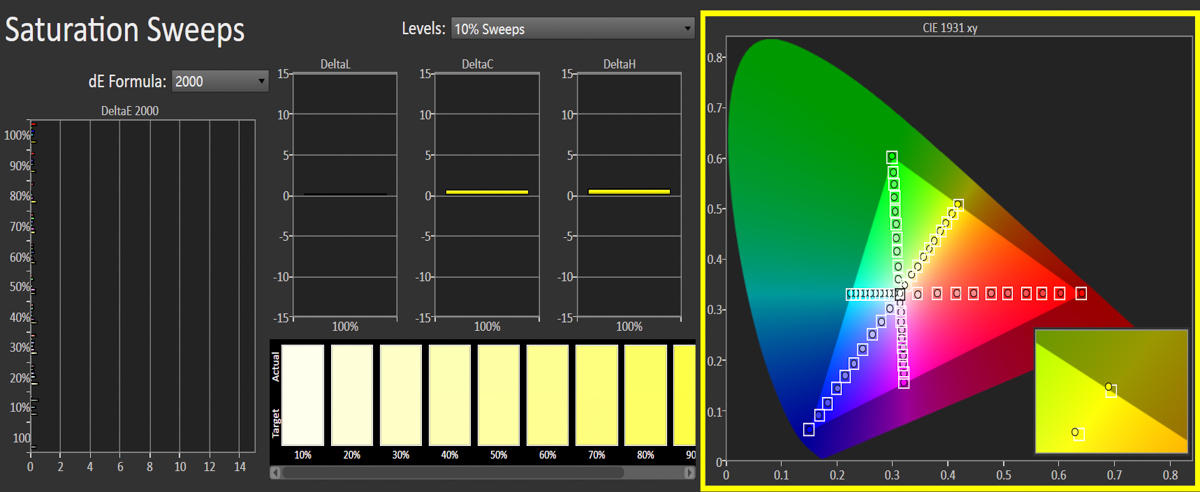
至于色准则是更进一步,平均ΔE及最大ΔE分别为0.33以及0.85;色彩饱和度ΔE则是平均0.27以及最大值0.54。其实到了ΔE小于2的时候,基本上是看不出显示器有偏色,除非是像在Calman里有着标准色来对比的情况下才看得出来,否则在日常使用时是不太可能看得出来的。
整体来说,华硕PA278QV显示器的色彩在sRGB显示器里面已经是属于中高级水平,无论是色域还是色准都非常好。如果说是有什么地方可以改进的话,那就是可以把99.91%的sRGB覆盖提升至100%,毕竟最后的这百分之0.0几是最难达成的。

从光谱图可以看出来,华硕PA278QV显示器的蓝光峰值是在450nm至460nm,而460nm之后的蓝光水平比起460nm前的要高,因此用户也不用担心会有太多所谓的“有害蓝光”。

华硕PA278QV显示器的拖影程度其实控制得比较好,因为在默认的出厂设置下,几乎是看不到有拖影的,这对于一个75Hz刷新率的显示器来说已经算是不错了。不过上如上文提及过,如果把Trace Free再设高点的话就会出现逆残影,因此建议还是不要动这个设置比较好。

华硕PA278QV显示器虽然是属于专业显示器,说真的它更加适合作为一款日常办公的显示器来使用。
相比起一般的办公显示器,华硕PA278QV显示器可以说是在各个方面都要好不少。除了在同级别显示器中处于高水平的色准,它那99.91%的sRGB色域也让它摆脱了不少同级别的对手。
而外观设计则是华硕PA278QV显示器的另一个亮点。黑银色加上拉丝的设计让它可以很好地适应任何办公环境,不论是高级写字楼内,还是开放式办公空间都可以成为办公硬件的颜值担当。
众多不同类型的接口也是它的优势之一,使得无论是台式机,还是笔记本计算机都可以随意地连接上显示器而不必担心忘了带转接头。
目前华硕PA278QV显示器的售价为2599元,对于一个办公显示器来说也不算很贵。因此如果是想让自己的日常办公更加得心应手的话,那么它将会是一个不错的选择。
我匿名了 2020-06-05 13:31
该评论年代久远,荒废失修,暂不可见。
支持(0) | 反对(0) | 举报 | 回复
12#
超能网友教授 2020-06-05 09:23 | 加入黑名单
该评论年代久远,荒废失修,暂不可见。
支持(1) | 反对(0) | 举报 | 回复
11#
游客 2020-06-05 07:44
支持(1) | 反对(1) | 举报 | 回复
10#
游客 2020-06-05 04:11
该评论年代久远,荒废失修,暂不可见。
已有4次举报支持(1) | 反对(3) | 举报 | 回复
9#
游客 2020-06-04 20:25
支持(0) | 反对(0) | 举报 | 回复
8#
超能网友一代宗师 2020-06-04 18:50 | 加入黑名单
支持(0) | 反对(0) | 举报 | 回复
7#
游客 2020-06-04 18:01
该评论年代久远,荒废失修,暂不可见。
支持(0) | 反对(0) | 举报 | 回复
6#
超能网友终极杀人王 2020-06-04 17:39 | 加入黑名单
该评论年代久远,荒废失修,暂不可见。
支持(0) | 反对(0) | 举报 | 回复
5#
超能网友博士 2020-06-04 17:15 | 加入黑名单
该评论年代久远,荒废失修,暂不可见。
支持(1) | 反对(0) | 举报 | 回复
4#
超能网友终极杀人王 2020-06-04 17:08 | 加入黑名单
该评论年代久远,荒废失修,暂不可见。
支持(0) | 反对(0) | 举报 | 回复
3#
游客 2020-06-04 16:16
该评论年代久远,荒废失修,暂不可见。
支持(7) | 反对(0) | 举报 | 回复
2#
游客 2020-06-04 16:15
该评论年代久远,荒废失修,暂不可见。
支持(1) | 反对(0) | 举报 | 回复
1#